O touchpad não funciona no touchpad do laptop: o que pode ser feito
Às vezes, os usuários encontram um problema no qual o touchpad no laptop congela ou não funciona ou começa a congelar. Sem entender, eles vão ao centro de serviço e dão uma grande quantia para reparo. No entanto, é possível reparar equipamentos de informática em casa. Muitas vezes, as quebras são elementares e podem ser eliminadas independentemente. Mas para isso você precisa ter algum conhecimento.

Informações gerais
O touchpad (touchpad) foi projetado para controlar o cursor em dispositivos portáteis (laptops, netbooks e ultrabooks). George Gerfard o inventou em 1988.
Então a Apple comprou uma licença para isso. Isso permitiu que ela integrasse o dispositivo aos modelos de laptops PowerBook após sete anos.
O rápido crescimento da tecnologia de TI levou à modernização do painel de toque. Touchpad moderno tem o mesmo propriedades funcionais padrão, como um dispositivo chamado mouse:

- Clicar com um dedo no painel corresponde a um único clique com o botão esquerdo do mouse (LMB). Clicar duas vezes é equivalente a clicar duas vezes em LMB.
- Clique com dois dedos - RMB (botão direito do mouse).
- Tocar com três dedos corresponde a um clique do mouse em uma roda.
- Deslizando em direções diferentes - o movimento do cursor (ponteiro).
- Com o deslizamento simultâneo de dois dedos de lados opostos ao centro, o objeto diminui (desenho, documento, apresentação, alteração da escala da página da web etc.). Se passarmos do centro para os lados, a escala aumentará.
Com base na funcionalidade do dispositivo, você pode fazer uma lista de defeitos típicos.

Eles vêm em origem de hardware e software. No primeiro caso, o problema ocorre nas seguintes condições: presença de um objeto estranho no painel, combustão do dispositivo, falta de energia no circuito, danos mecânicos no sensor e nos sensores, poluição, curto-circuito em circuitos elétricos individuais e ausência de sinal de controle.
As falhas de software resultam de bugs de software, falta de drivers, bibliotecas necessárias. Além disso, o touchpad pode se deteriorar devido ao vírus.
Muitos usuários não sabem o que fazer se o touchpad no laptop não funcionar.
No entanto, apesar do fato de existirem vários tipos de mau funcionamento, o algoritmo para identificá-lo e repará-lo é o mesmo. É utilizado por especialistas para o diagnóstico e reparo de equipamentos de informática.
Algoritmo universal
Antes de iniciar a manipulação, tente ligar o touchpad. Isso cria uma combinação específica de botão ou tecla. Algoritmo para solução de problemas:
- Determine a natureza do mau funcionamento.
- Identifique o motivo pelo qual a tela sensível ao toque pode quebrar.
- Tome medidas para eliminá-lo.
- Verifique a operabilidade do dispositivo após realizar operações de restauração.
No primeiro parágrafo, é necessário classificar o tipo de mau funcionamento, ou seja, atribuí-lo a uma falha de hardware ou software. Isso é verificado de maneira muito simples. Você deve reinstalar o driver ou atualizar o sistema operacional. Se o touchpad começou a funcionar, isso significa que ele teve um problema com o software.
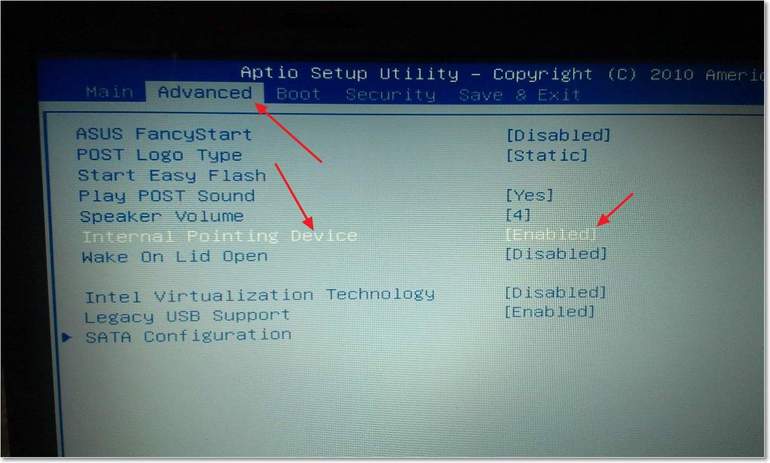
Quando esta opção não ajuda, então nprecisa verificar as configurações do BIOS. Se tudo mais falhar, o ponto está no hardware. Depois de identificar a natureza do mau funcionamento, você precisa entender a causa de sua ocorrência. Você deve analisar a situação e lembrar quando ele parou de trabalhar e sob quais circunstâncias.As estatísticas sobre como entrar em contato com um centro de serviço mostram que geralmente o laptop derrama chá ou outro líquido.
Como resultado disso, algumas partes deixam de funcionar normalmente. Esse problema é detectado em 50% dos usuários que entraram em contato com os técnicos. A proporção de danos mecânicos que ocorreram durante choques e quedas é de 40%, nos demais casos - 10%.
Medidas apropriadas são tomadas dependendo da situação e da natureza do mau funcionamento. O melhor "consultor", é claro, é a Internet. No entanto, as informações nem sempre são confiáveis, pois as pessoas comuns escrevem artigos. Se, no entanto, o usuário decidiu usar a rede global, você precisa ter muito cuidado.
Ações incorretas podem desativar completamente o computador. Portanto, o diagnóstico correto de falhas é muito importante.
Fase preparatória
Antes de começar, você deve reiniciar completamente o sistema operacional, uma vez que frequentemente (em 85% dos casos) o driver de dispositivo "esquerdo" falha ou é instalado e começa a "viver sua própria vida". Pode ligar ou desligar depois de um certo tempo ou ao iniciar algum programa.
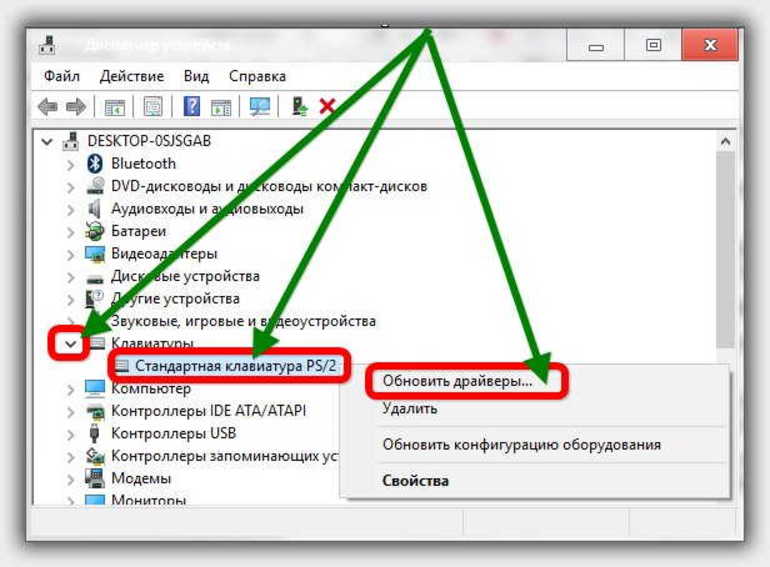
Após uma reinicialização, o sistema deve ser verificado com um programa antivírus e também deve ser feita uma verificação de erros no sistema. Se tudo mais falhar, continue com o reparo.
Antes do diagnóstico, é necessário executar algumas etapas preparatórias, que permitirão, no caso de uma operação malsucedida, evitar a perda de informações no computador.
A fase preparatória consiste em várias operações que são muito importantes:
- Backup.
- Criando um disco de inicialização com o sistema operacional Windows e um conjunto de utilitários.
- Se você precisar desmontar o dispositivo, é recomendável filmar todas as ações na câmera de vídeo ou em outro dispositivo de gravação de vídeo. Também é necessário preparar graxa térmica, álcool (pelo menos 90%), almofadas de algodão, fones de ouvido e uma chave de fenda.
- Verifique nas unidades ou em outras unidades a presença de drivers "nativos" fornecidos ao usuário ao comprar um computador ou laptop.
- A presença de outro dispositivo com acesso à Internet.
O backup é realizado quando o disco rígido possui dados importantes (documentos, fotos de família e outras informações do usuário). Esta operação exigirá uma unidade independente. Não há sentido em fazer backup de informações para outra unidade lógica, porque com várias falhas deste último será muito difícil obtê-lo.

Você precisa criar um disco de inicialização ou uma unidade flash USB com um sistema operacional com antecedência. Além disso, você deve ter um disco de recuperação em mãos. Ele deve conter os seguintes produtos de software: antivírus (Kaspersky, Doctor Web, Norton Antivirus), trabalhar com partições (Partition Magic), diagnóstico de dispositivo e criar uma imagem de partição do disco rígido (Drive Image). Esse é o mínimo necessário para restaurar um laptop.
Além disso, você precisa de um dispositivo adicional (outro laptop, computador ou tablet) para acessar a Internet. Esse aspecto é muito importante, porque no processo pode haver outros problemas que um iniciante não pode prever.
Reparo do sensor
Depois de concluir todas as operações preparatórias, você deve prosseguir para reparar ou restaurar o dispositivo. Alguns especialistas podem dizer que a fase preparatória é supérflua, pois 80% de todos os problemas com o touchpad são resolvidos reiniciando-o (desligando-o e ligando-o).
Por um lado, eles terão razão, mas, por outro, devem estar preparados para qualquer desenvolvimento da situação. Um conjunto de mídia inicializável pode sempre ser necessário. Isso pode ser feito uma vez e, no futuro, não tenha medo de dificuldades. É necessário analisar as falhas mais comuns do touch pad.
Reiniciar dispositivo
Em alguns casos, a operação de desligar e ligar ajuda. Em diferentes modelos de laptop, o procedimento é realizado usando um atalho de botão ou teclado. Se o controle de botão não for fornecido, uma tecla Fn especial será usada para ativar.
A combinação depende do modelo do laptop:
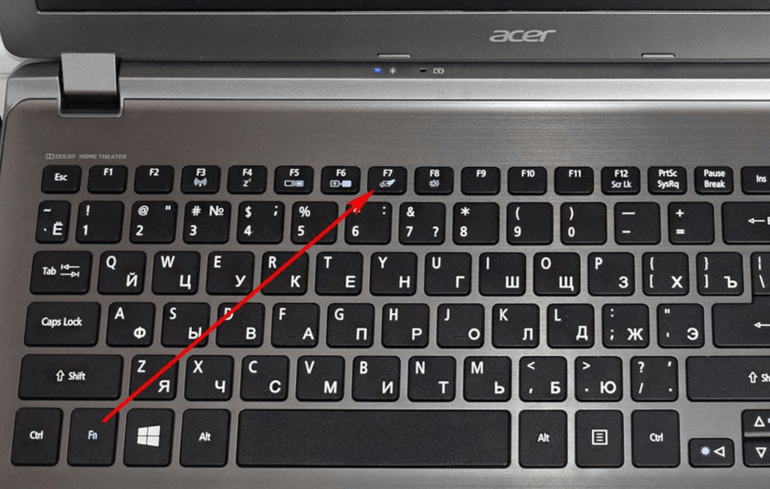
- Acer: Fn + F7. Para Acer Aspire: Fn + F1.
- Asus: Fn + F9. Para os modelos r540s, k540l, x507ma, fx504 e x540s: Fn + F2.
- Dell: Fn + F5.
- Fujitsu (Fujitsu): Fn + F4.
- Gigabyte (Gigabyte): Fn + F1.
- Lenovo (Lenovo): Fn + F6. Para o modelo y560p: Fn + F1.
- Samsung (Samsung): Fn + F6 ou Fn + F5.
- MSI (Msai): Fn + F9.
- Xiaomi (Xiaomi): Fn + F3.
- Toshiba (Toshiba): Fn + F7. No modelo de satélite, a ativação é feita através do aplicativo Synaptics na guia Dispositivo apontador.
- Packard-Bell (Packard Bell): Fn + F4.
Observe que o botão de controle do dispositivo geralmente está localizado no canto superior esquerdo da tela sensível ao toque (por exemplo, com o modelo HP Pavilion). Sua ativação ocorre ligando o sensor de luz com um toque duplo. Para desativá-lo, clique duas vezes no sensor. A personalização é realizada em parâmetros adicionais do mouse.

Quando a reinicialização foi feita, mas o toque não funcionaentão você precisa habilitá-lo no BIOS. Para fazer isso, você precisa reiniciar o laptop e, em seguida, use a tecla para acessar o programa de configuração do BIOS, na guia CONFIGURAÇÃO. Para cada modelo, você precisa usar uma chave específica, indicada na tela. Quando você pressiona Pausa no teclado, o computador para de carregar. Dessa forma, você pode ter tempo para uma pesquisa visual de uma tecla na tela.
Em CONFIGURAÇÃO, você precisa encontrar a opção touchpad e ativá-la. Em seguida, você precisa salvar as configurações. Se o problema persistir, vá para CONFIGURAR novamente e restaure as configurações padrão. Quando essas ações ativaram o touchpad, você precisa seguir para o próximo método.
Driver do touchpad
Quando a torneira não funciona corretamente ou não liga, é necessário verificar o software (driver). Ative o gerenciador de dispositivos e procure pontos ou perguntas de exclamação. Se houver, o driver deve ser reinstalado. Para fazer isso, execute as seguintes etapas:

- Encontre um driver adequado na Internet ou em um CD.
- Desinstale a versão antiga desconectando o dispositivo.
- Recarregue o laptop.
- Instale um novo software.
Após este procedimento, o dispositivo começa a funcionar corretamente.
Você também pode executar uma restauração do sistema:
- O dispositivo é desligado para excluir corretamente os arquivos do driver.
- Desinstale todo o software do carrinho de mão.
- Reinicie para que as alterações entrem em vigor.
- Após a reinicialização, você precisa instalar um novo driver.
A reinstalação do driver nem sempre é bem-sucedida. Em alguns casos, vírus ou programas antivírus podem bloquear a instalação. Nesse caso, é necessário verificar a memória e o disco rígido quanto a software malicioso usando um antivírus. Em seguida, repita o procedimento de desinstalação e reinstalação.
Se isso não ajudar, é necessário desconectar o computador da Internet e descarregar o antivírus. Em seguida, você precisa repetir todas as etapas desde o início. Em 95% dos casos, isso é suficiente. Se esta operação não trouxe um resultado positivo, você deve usar outro método.
Outras maneiras
O touchpad pode parar de responder quando há uma falha de hardware, sem energia ou sinal de controle. Isso requer desmontar o laptop. Recomenda-se filmar o processo na câmera para que mais tarde as peças possam ser devolvidas na mesma sequência. Em seguida, você precisa verificar a integridade dos cabos que vão para o dispositivo. Depois disso, você precisa limpar o painel com álcool e algodão. O algodão comum pode deixar partículas para trás. Por esse motivo, o trackpad ficará embotado e o ponteiro ficará travado ou rolará mal.
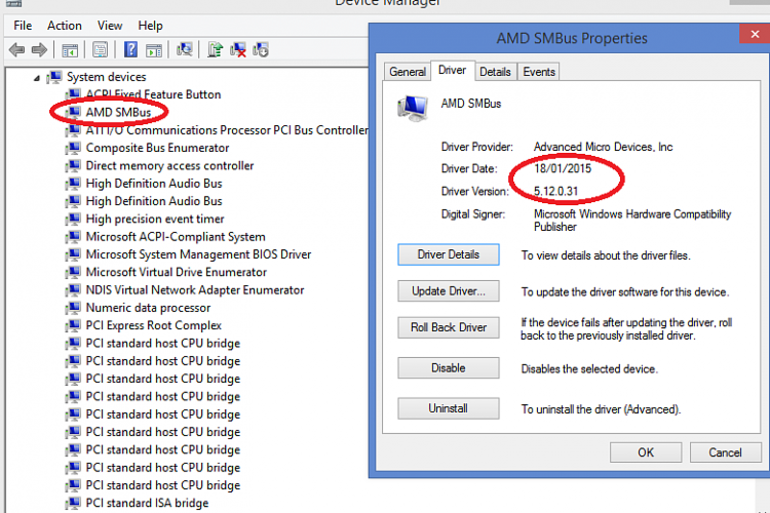
Outra causa do mau funcionamento é driver de smbus. Está instalado na ponte sul da placa-mãe. Também pode ser atualizado. Com a operação incorreta, a seta pode congelar e não obedecer, não responder ao toque ou até desaparecer, mover-se com empurrões (agarrar). Além disso, a rolagem pode não funcionar. O touchpad também pode simplesmente desligar.
Para resolver esses problemas, você deve atualizar este driver.O método acima para instalar o software do carrinho de mão não funcionará, pois o smbus é um componente importante. Após uma reinicialização, o próprio sistema operacional irá restaurá-lo. Às vezes, o site do fabricante oferece um patch especial para o dispositivo.
Portanto, é realista consertar o touchpad em casa sem a ajuda de um centro de serviços, se você seguir as recomendações de especialistas e, após cada ação, verificar seu desempenho.
- Como escolher um aspirador de pó levando em consideração as características da casa e dos revestimentos?
- O que procurar ao escolher uma entrega de água
- Como criar rapidamente conforto em casa - dicas para donas de casa
- Como escolher a TV perfeita - dicas úteis
- O que procurar ao escolher as cortinas
- O que deve ser tênis de corrida?
- Que coisas úteis você pode comprar em uma loja de ferragens
- Revisão do iphone 11 pro max
- Do que o iPhone é melhor que os smartphones Android


Reportar erro de digitação
Texto a ser enviado aos nossos editores: